 |
Jeudi 25 décembre 2025 - 08:25 |
| Translate |
|
| Rubriques |
| Réseaux sociaux |
|
| Liste des jeux Amiga |
|
| Trucs et astuces |
|
| Glossaire |
|
| Galeries |
|
| Téléchargement |
|
| Liens |
|
| Partenaires |
|
| A Propos |
|
| Contact |
|

|
|
Introduction à MorphUP
MorphUP est un gestionnaire de paquets créé par Rupert Hausberger. Son rôle est d'installer et de désinstaller proprement des logiciels et des fichiers ("paquetages" ou "paquets") sur votre système au moyen d'une connexion réseau. Pour cela, il offre des fonctionnalités de création, de réception, de vérification et d'installation de paquets.
Développé sous la forme de "bounty" (cagnotte), il n'est aujourd'hui pas inclus dans MorphOS 1.4.5 mais peut être téléchargé directement sur le site de l'auteur : natmeg.stamey.at/downloads/morphup.
Par ailleurs, l'application "mcGen" nécessite la classe MUI TextEditor : sourceforge.net/projects/texteditor-mcc/.
Notez que cette version (1.0) est encore bêta, et il peut rester quelques bogues.
Introduction au système de paquets
Le système de paquets de MorphUP regroupe un index dans lequel les informations sont sauvegardées ainsi que des paquets contenants les données.
Les extensions des fichiers sont les suivantes :
- .pmi (Package Manager Index) : index (point d'entrée pour un utilisateur ou "client").
- .pmf (Package Manager File) : paquet simple composé d'un seul fichier.
- .pmp (Package Manager Package) : premier fichier d'un paquet complet composé de plusieurs fichiers.
- .pm<n> (Package Manager <n>) : paquet complet, partie <n>.
- Full package : ce type de paquets regroupe plusieurs fichiers. Ces
fichiers sont regroupés et compressés en une seule archive qui est ensuite
découpée en plusieurs parties si sa taille est trop importante.
Avantage : téléchargement rapide et données compactes.
Inconvénient : tout doit être rechargé à chaque changement, même si un seul fichier a été modifié.
- Single package : pour chaque fichier ajouté à ce paquet, un fichier paquet
est généré. Les fichiers obtenus ont un nom aléatoire avec un suffixe ".pmf".
Avantage : rapide car seuls les fichiers modifiés sont téléchargés.
Inconvénient : problèmes réseau si un grand nombre de fichiers se trouvent dans le paquet.
- Link package : ce type de paquet est utilisé lorsque les fichiers ne sont
pas hébergé en local (par exemple pour des archives Aminet). Une URL vers
l'archive est ajoutée au paquet.
Avantage : pas besoin d'espace de stockage.
Inconvénient : ne peut pas être édité.
MorphUP se compose de deux applications distinctes :
muGen : génération, édition et mise à jour d'index de paquets.
muCl : réception, vérification et installation de paquets.
Installation
L'installation de MorphUP est très simple, il suffit de décompresser l'archive Lha et de copier le répertoire extrait à n'importe quel endroit sur votre disque dur. Il faut également installer la classe MUI TextEditor.mcc pour le l'application de génération fonctionne correctement.
Utilisation du client "muCl"
La fenêtre principale du client comporte une barre d'outils, deux onglets et trois volets.
En ce qui concerne les volets, la partie gauche contient la liste des index connus par le logiciel tandis que sur la droite apparaissent les fichiers et répertoires contenus dans les paquets (en haut les fichiers "privés" à l'application et en bas les fichiers communs comme les polices de caractères, bibliothèques ou autre...).
La barre d'outil permet d'effectuer les opérations les plus courantes (complétées par un menu contextuel).
L'onglet "Log" trace toutes les opérations effectuées (informations et erreurs).
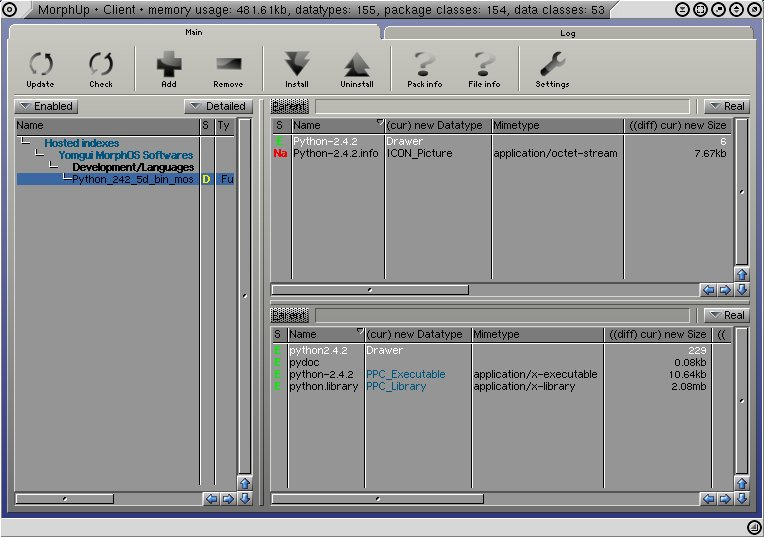
Voici quelques exemples de fichier index pour "Add hosted index" :
Le livre du Pegasos :
www.wikipeg.free.fr/morphup/ThePegasosBook.pmi.
Outils divers de Rupert Hausberger, l'auteur de MorphUP :
natmeg.stamey.at/downloads/morphup.
Logiciels divers portés sur MorphOS par Guillaume Roguez (Python, Blender, Feelin...) :
yellowblue.free.fr/mu.
Pour installer un paquet cliquez sur le bouton "Install" après avoir sélectionné le paquet ou seulement quelques fichiers dans l'arborescence. A l'inverse pour le désinstaller, cliquez sur le bouton "Uninstall".
Pour supprimer un index, cliquez sur le bouton "Remove". Cela n'effacera pas les fichiers installés. Si vous voulez les supprimer, cliquez sur "Uninstall" d'abord.
Les boutons "Pack info" et "File info" permettent respectivement d'obtenir des informations sur le paquet sélectionné ou bien sur le fichier sélectionné.
Le bouton "Settings" ouvre une fenêtre qui permet d'affecter des chemins de répertoires aux différentes classes de paquets.
Le bouton "Update" de la barre d'outils permet de mettre à jour les listes de fichiers des différents paquets connus par le logiciel. Cette opération est également effectuée automatiquement au démarrage du logiciel (à condition qu'il y ait au moins un index).
Le bouton "Check" permet quant à lui de vérifier les paquets.
Le menu déroulant "Showmode Real/Flat" permet d'afficher le contenu de l'arborescence du paquet sous forme d'arbre ou en râteau.
Utilisation du générateur de paquets "muGen"
L'utilisation du générateur de paquet n'est bien entendu nécessaire que si vous créez des fichiers (logiciels, documents, images, vidéos, sons...) que vous voulez mettre à disposition du public et dont les mises à jour sont assez fréquentes.
Lorsque l'on clique sur l'icône "mcGen", une première fenêtre apparaît dans laquelle on peut choisir soit de créer un nouvel index ("New index"), soit d'ouvrir un index déjà existant ("Open index").
Si vous faites "New index", l'application vous demandera alors de choisir un répertoire (sur disque) et un nom de fichier d'index (.pmi).
Si vous faites "Load index", vous devrez alors choisir un fichier existant et vos paquets précédemment édités seront chargés dans le logiciel.

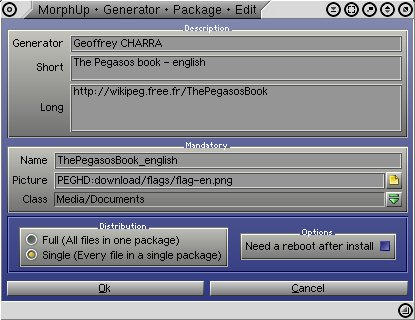
Note : si la fenêtre n'apparaît pas, vérifiez que vous avez bien installé la classe MUI TextEditor.mcc.
De retour dans la fenêtre principale vous pouvez alors composer les fichiers et répertoires de votre paquet grâce aux boutons "Add", "Add files recursive flat", etc.
Pour générer le paquet, cliquez sur "Save" et patientez pendant la génération. Vous pouvez ensuite tester votre paquet en lançant "muCl" et en sélectionnant le fichier index que vous avez créé.
Enfin, le bouton "Settings" permet d'effectuer les différents réglages de "muGen". Dans "Program/Miscellaneous", dans le champ "default generator" vous pouvez par exemple saisir votre nom.
|












